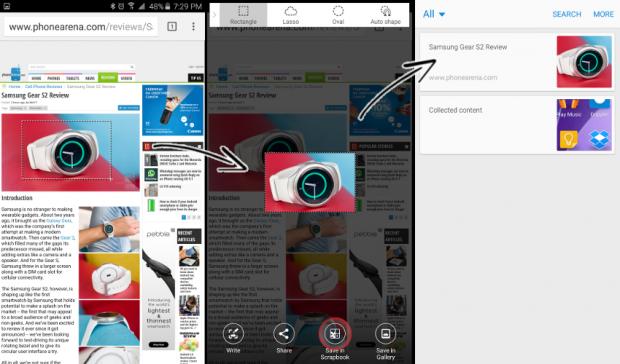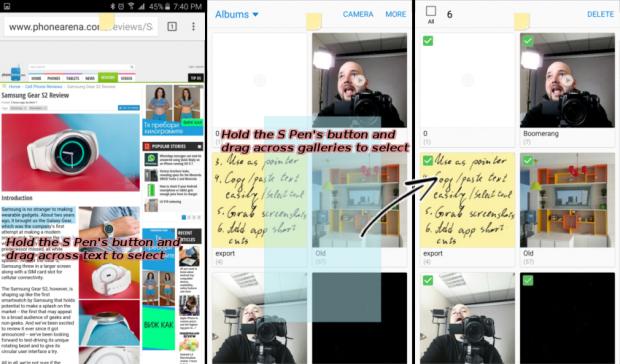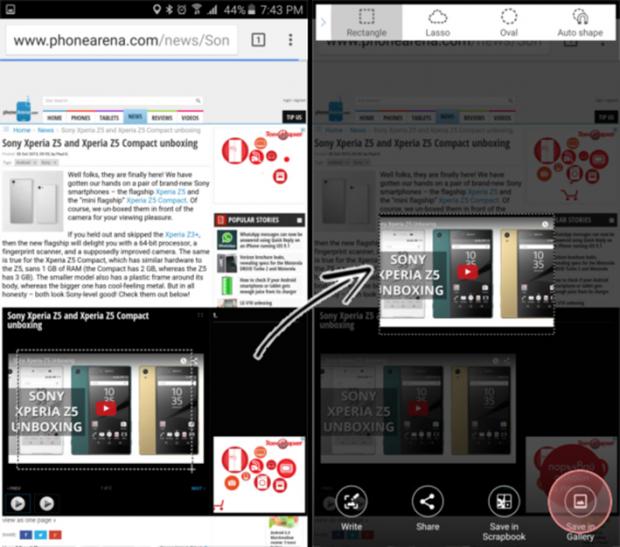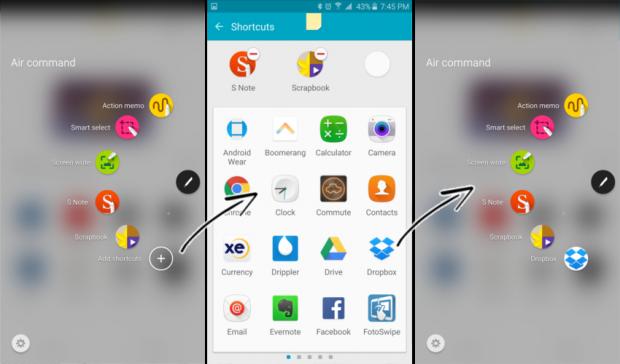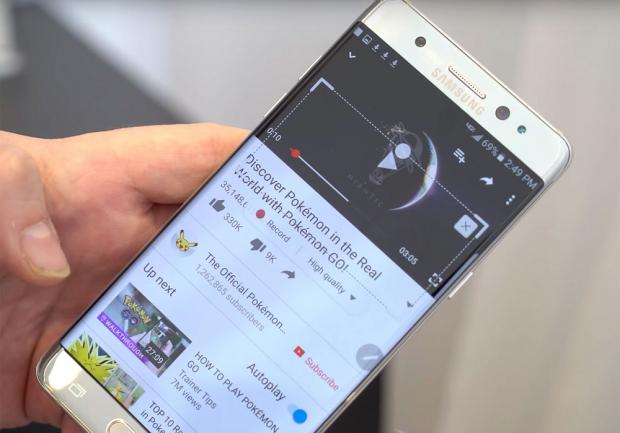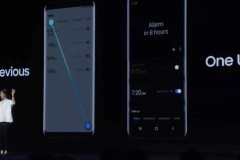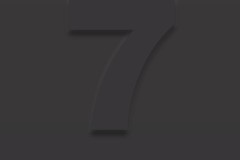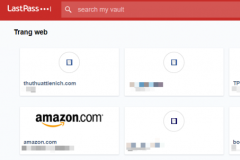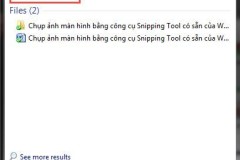S Pen xuất hiện từ ngày chiếc Galaxy Note đầu tiên được giới thiệu và cũng là đặc điểm gắn liền với tên tuổi của dòng sản phẩm Note series. Sang đến thời kì Galaxy Note 7, chiếc bút này đã được Samsung hoàn thiện một cách tối đa.
Nhiều người cho rằng những yếu tố quyết định đến trải nghiệm người dùng của Galaxy Note 7 sẽ đến từ cấu hình phần cứng mạnh mẽ và màn hình lớn 5,7 inch của máy mà bỏ qua các tính năng hấp dẫn của S Pen. Trong bài viết này, hãy cùng xem xem chiếc bút cảm ứng của Note 7 có thể làm được những gì, tin rằng bạn sẽ rất bất ngờ.
1. Viết và vẽ
Tính năng tưởng chừng đơn giản và cơ bản nhất của S Pen đã được nâng tầm rất nhiều trên Galaxy Note 7. Đầu bút hiện tại có tiết diện chỉ 0.7 mm cho người dùng cảm giác viết, vẽ như đang sử dụng bút bi. Bạn có thể thỏa sức sáng tạo vào những dòng văn bản hay các một bản nhạc nào đó nếu muốn. Thậm chí Note 7 còn cho phép người dùng viết thẳng lên màn hình khi đang tắt, do đó, khi có một ý tưởng nào vụt qua hoặc trong trường hợp cần kíp bạn chỉ việc rút S Pen ra, ghi chú rồi ghim luôn vào màn hình Always On để xem lại cho tiện.
S Pen của Note 7 có thể hoạt động cả dưới nước
2. Scrapbook
Samsung đã tích hợp luôn Scrabook vào khu vực ứng dụng trung tâm của Galaxy Notes. Chức năng chính của Scrabook là giúp người dùng cắt một tấm ảnh hoạc thông tin bất kì thấy trên Internet và ghim vào danh sách. Trường hợp cắt một tấm ảnh về khách sạn bất kì rồi đưa vào Scrabook, bạn sẽ có được cả địa chỉ website của khách sạn này, đi kèm số điện thoại và địa điểm thực.
Ghi chú hiệu quả với Scrapbook
3. Tương tác như chuột máy tính
Có S Pen, bạn sẽ được trải nghiệm những chức năng như đang dùng chuột máy tính. Đặc biệt khi đang lướt web, người dùng có thể kéo trực tiếp menu xuống chỉ với thao tác đặc bút lên phía trên màn hình. Khi đọc đến đoạn văn bản tâm đắc nào đó, bạn hoàn toán có thể nhấn mạnh bằng cách nhấn giữ bút rồi kéo rê chúng để bôi đậm, giống hệt như thao tác xử lý với chuột trái trên máy tính.
S Pen cho trải nghiệm như sử dụng chuột trên máy tính
4. Chụp ảnh màn hình
Không chỉ giới hạn trong việc chụp toàn bộ ảnh màn hình, S Pen của Galaxy Note 7 còn cho phép cắt đúng phần màn hình mình muốn chỉ bằng vài tương tác đơn giản: chọn chế độ từ menu Air của S Pen rồi sau đó vẽ một đường khoanh lại nội dung muốn chia sẻ để gửi đi sau đó – hết sức tiện lợi.
Chụp nhanh góc màn hình mình muốn và gửi đi
5. Bổ sung phím tắt vào Air Menu
Khi mua về, Air Menu của Galaxy Note 7 đã được Samsung tích hợp nhiều tính năng sẵn có của S Pen để người dùng tiện tìm hiểu. Nhưng nếu cảm thấy có nhiều ứng dụng không cần dùng tới, bạn hoàn toàn có thể loại bỏ chúng khỏi Air Menu để bổ sung một phím tắt tới ứng dụng khác.
Thoải mái loại bỏ ứng dụng không thích khỏi Air Menu để thêm cái mới
6. Hô biến ra ảnh GIF chỉ trong chớp mắt
Đây là chức năng lần đầu góp mặt trên Galaxy Note 7, nó cho phép bạn khoanh vùng khoảng nội dung bất kì trên một video nào đó với thời lượng tối đa là 15 giây để sau đó chuyển sang dạng ảnh GIF (ảnh động).
S Pen cho phép bạn tạo ra một tấm ảnh GIF một cách đơn giản
7. Glance
Với Glance, bạn có thể đa nhiệm Galaxy Note 7 ở một đẳng cấp hoàn toàn mới khi chức năng này cho phép co cửa sổ ứng dụng lại thành một ô nhỏ. Thử tưởng tượng bạn thu nhỏ cửa sổ Youtube lại và để nó xuống góc màn hình và xem video mình yêu thích trong khi vẫn lướt Facebook để đọc Feed, rất tuyệt phải không?
Đa nhiệm hoàn hảo với Glance
8. Zoom màn hình
S Pen có thể phóng to nội dung mà bạn muốn lên 300%, kết hợp với màn hình độ phân giải cao của Note 7 thì đây quả là một tính năng tiện dụng. Tuy vậy, có một số trang web di động hiện không cho phép zoom màn hình.
Phóng to bất cứ phần màn hình nào mà bạn muốn
9. Dịch văn bản
S Pen giúp tối ưu hóa việc dịch văn bản tốt hơn nhiều khi cho phép người dùng đặt đầu bút lên từng từ trên đoạn văn để thiết bị dịch nghĩa ngay lập tức và hiển thị lên màn hình. Tính năng này được đánh giá là một trợ thủ tuyệt vời của những người đang học ngoại ngữ hay làm những công việc liên quan đến dịch thuật.
Dịch bất cứ từ nào bạn muốn chỉ với vài thao tác bằng đầu bút
AnhNQ
PhoneArena